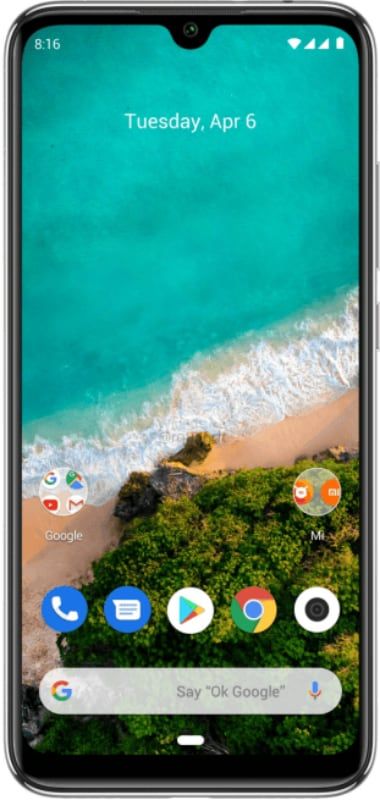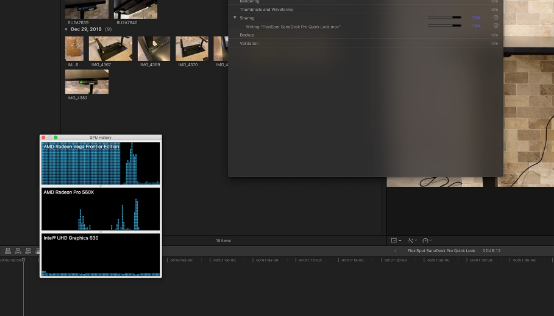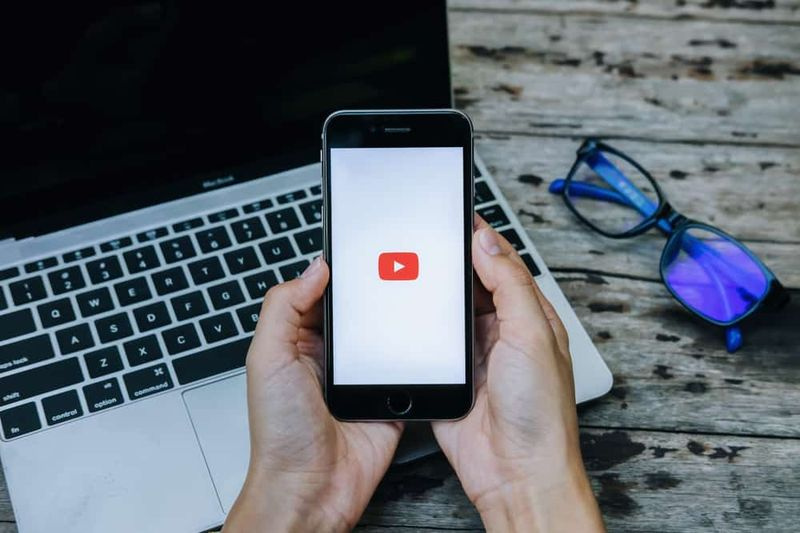FaceTime: Slik legger du til flere telefonnumre og e-poster for å gjøre kontaktene dine lettere å lese
Å legge til mer enn en e-postadresse eller telefon i FaceTime kan være veldig nyttig for alle kontaktene dine for å nå deg og ringe deg gjennom tjenesten.Hvis du for eksempel bruker en e-post, et arbeidstelefonnummer og annet personell, er det veldig nyttig å legge til både Apple-samtalekontoen og videosamtaletjenestekontoen.På denne måten kan like mange av vennene dine som profesjonelle kontakter ringe deg enkelt og enkelt fra en enkelt enhet.
Inntil nylig var det mulig å legge til denne informasjonen direkte fra FaceTime-innstillingene på en hvilken som helst iOS- eller macOS-enhet, selv om det foreløpig ikke er mulig å gjøre det på denne måten, er det nødvendig å ty til Apple ID-innstillingene.

Hvordan legge til kontaktdata i FaceTime?
Dette er ikke noe komplekst, og i det følgende forklarer jeg trinnene du må følge legg til et nytt telefonnummer eller e-postadresse til FaceTime-kontoen din.
- Adgang https://appleid.apple.com fra favorittleseren din.
- Logg inn med kontoen du bruker på enhetene dine.
- Klikk på Rediger-knappen i Kontoseksjonen.
- Klikk på Legg til mer i delen Lokaliserbar.
- Velg om du vil legge til en e-post eller et telefonnummer.
- Skriv inn e-postadressen eller nummeret og klikk på fortsett.
Når disse trinnene er fulgt, vil du motta en kode i e-posten eller mobiltelefonen som er tilknyttet telefonnummeret du må oppgi på Apple ID-administrasjonsnettstedet for å bekrefte at kontaktmetoden er gyldig.
Med dette ville alt være klart. Ved å bekrefte nummeret eller e-posten vil du se hvordan det allerede vises i listen i Lokaliserbar i seksjonen.
I tillegg vil enhetene dine etter noen sekunder begynne å informere deg om at den nye kontaktmetoden er konfigurert, og vil spørre deg om du vil legge til den eller ikke. Velg ja og fra det øyeblikket du kan allerede motta anrop eller videosamtaler gjennom denne kontaktinformasjonen.
Angi det nye nummeret eller e-postadressen som nummer-ID
Med det du har gjort i de forrige trinnene, kan du allerede motta samtaler fra kontaktene dine, men hvis du vil at det også skal være din ID-nummer, dataene som vises når du ringer til noen, må du ta et ekstra skritt.
På iPhone, iPad eller iPod Touch
- Tilgangsinnstillinger - FaceTime.
- Velg identifikatoren du vil bruke i utgående samtaler i delen Samtalsidentifikasjon.
På Mac
- Åpne FaceTime-appen.
- Klikk på FaceTime-menyen og velg Innstillinger.
- Vis samtalen fra menyen, velg identifikatoren du foretrekker, og lukk innstillingsvinduet.
Med denne innstillingen kan du definere i hver enhet hvilken identifikator som skal bruke. Hvis du går tilbake til eksemplet med å ha et arbeidsnummer eller en e-post og en annen personlig, kan du sette opp en identifikator som dine venner og familie kjenner (for eksempel ditt personlige telefonnummer) på dine personlige enheter, og en annen som de bare kjenner til på arbeidsområdet ditt personlige omfang (bedriftens e-postadresse eller telefonnummer hvis du har en eksklusiv for jobb).
Tenk at identifikatoren du bruker blir gjenkjent av deg når du starter en samtale eller videosamtale. Dataene vil vises på skjermen til personen du ringer før du henter, og vil forbli i samtaleloggen, så hvis du ikke vil at de skal vite ditt personlige telefonnummer eller e-postadressen din, bør du ta noen minutter å bekrefte som overlater denne konfigurasjonen til din smak på hver enhet du skal bruke til FaceTime.
Se også: AirPods med innebygde diamanter er en realitet og er så dyre som du forestiller deg